-
-
Implementar una instancia de NetScaler VPX
-
Optimice el rendimiento de NetScaler VPX en VMware ESX, Linux KVM y Citrix Hypervisors
-
Mejore el rendimiento de SSL-TPS en plataformas de nube pública
-
Configurar subprocesos múltiples simultáneos para NetScaler VPX en nubes públicas
-
Instalar una instancia de NetScaler VPX en un servidor desnudo
-
Instalar una instancia de NetScaler VPX en Citrix Hypervisor
-
Instalación de una instancia NetScaler VPX en la nube de VMware en AWS
-
Instalación de una instancia NetScaler VPX en servidores Microsoft Hyper-V
-
Instalar una instancia de NetScaler VPX en la plataforma Linux-KVM
-
Requisitos previos para instalar dispositivos virtuales NetScaler VPX en la plataforma Linux-KVM
-
Aprovisionamiento del dispositivo virtual NetScaler mediante OpenStack
-
Aprovisionamiento del dispositivo virtual NetScaler mediante Virtual Machine Manager
-
Configuración de dispositivos virtuales NetScaler para que usen la interfaz de red SR-IOV
-
Configuración de dispositivos virtuales NetScaler para que usen la interfaz de red PCI Passthrough
-
Aprovisionamiento del dispositivo virtual NetScaler mediante el programa virsh
-
Administración de las máquinas virtuales invitadas de NetScaler
-
Aprovisionamiento del dispositivo virtual NetScaler con SR-IOV en OpenStack
-
-
Implementar una instancia de NetScaler VPX en AWS
-
Configurar las funciones de IAM de AWS en la instancia de NetScaler VPX
-
Implementación de una instancia independiente NetScaler VPX en AWS
-
Servidores de equilibrio de carga en diferentes zonas de disponibilidad
-
Implementar un par de alta disponibilidad de VPX en la misma zona de disponibilidad de AWS
-
Alta disponibilidad en diferentes zonas de disponibilidad de AWS
-
Implementar un par de alta disponibilidad VPX con direcciones IP privadas en distintas zonas de AWS
-
Implementación de una instancia NetScaler VPX en AWS Outposts
-
Proteja AWS API Gateway mediante el firewall de aplicaciones web de Citrix
-
Configurar una instancia de NetScaler VPX para utilizar la interfaz de red SR-IOV
-
Configurar una instancia de NetScaler VPX para utilizar redes mejoradas con AWS ENA
-
Implementar una instancia de NetScaler VPX en Microsoft Azure
-
Arquitectura de red para instancias NetScaler VPX en Microsoft Azure
-
Configuración de varias direcciones IP para una instancia independiente NetScaler VPX
-
Configurar una configuración de alta disponibilidad con varias direcciones IP y NIC
-
Configurar una instancia de NetScaler VPX para usar redes aceleradas de Azure
-
Configure los nodos HA-INC mediante la plantilla de alta disponibilidad de NetScaler con Azure ILB
-
Instalación de una instancia NetScaler VPX en la solución Azure VMware
-
Configurar una instancia independiente de NetScaler VPX en la solución Azure VMware
-
Configurar una instalación de alta disponibilidad de NetScaler VPX en la solución Azure VMware
-
Configurar el servidor de rutas de Azure con un par de alta disponibilidad de NetScaler VPX
-
Configurar GSLB en una configuración de alta disponibilidad activa en espera
-
Configuración de grupos de direcciones (IIP) para un dispositivo NetScaler Gateway
-
Scripts de PowerShell adicionales para la implementación de Azure
-
Implementación de una instancia NetScaler VPX en Google Cloud Platform
-
Implementar un par de VPX de alta disponibilidad en Google Cloud Platform
-
Implementar un par de alta disponibilidad VPX con direcciones IP privadas en Google Cloud Platform
-
Instalar una instancia de NetScaler VPX en VMware Engine de Google Cloud
-
Compatibilidad con escalado VIP para la instancia NetScaler VPX en GCP
-
-
Automatizar la implementación y las configuraciones de NetScaler
-
Actualización y degradación de un dispositivo NetScaler
-
Consideraciones de actualización para configuraciones con directivas clásicas
-
Consideraciones sobre la actualización de archivos de configuración personalizados
-
Consideraciones sobre la actualización: Configuración de SNMP
-
Compatibilidad con actualización de software en servicio para alta disponibilidad
-
Soluciones para proveedores de servicios de telecomunicaciones
-
Equilibrio de carga del tráfico de plano de control basado en protocolos de diámetro, SIP y SMPP
-
Utilización del ancho de banda mediante la funcionalidad de redirección de caché
-
-
-
Autenticación, autorización y auditoría del tráfico de aplicaciones
-
Cómo funciona la autenticación, la autorización y la auditoría
-
Componentes básicos de la configuración de autenticación, autorización y auditoría
-
Autorización del acceso de los usuarios a los recursos de aplicaciones
-
NetScaler como proxy del servicio de federación de Active Directory
-
NetScaler Gateway local como proveedor de identidad de Citrix Cloud
-
Compatibilidad de configuración para el atributo de cookie SameSite
-
Configuración de autenticación, autorización y auditoría para protocolos de uso común
-
Solución de problemas relacionados con la autenticación y la autorización
-
-
-
-
Configuración de la expresión de directiva avanzada: Introducción
-
Expresiones de directivas avanzadas: trabajo con fechas, horas y números
-
Expresiones de directivas avanzadas: análisis de datos HTTP, TCP y UDP
-
Expresiones de directivas avanzadas: análisis de certificados SSL
-
Expresiones de directivas avanzadas: direcciones IP y MAC, rendimiento, ID de VLAN
-
Expresiones de directivas avanzadas: funciones de Stream Analytics
-
Ejemplos de tutoriales de directivas avanzadas para reescritura
-
-
-
Protecciones de nivel superior
-
Protección basada en gramática SQL para cargas útiles HTML y JSON
-
Protección basada en gramática por inyección de comandos para carga útil HTML
-
Reglas de relajación y denegación para gestionar ataques de inyección HTML SQL
-
Compatibilidad con palabras clave personalizadas para la carga útil HTML
-
Compatibilidad con firewall de aplicaciones para Google Web Toolkit
-
Comprobaciones de protección XML
-
-
-
Administrar un servidor virtual de redirección de caché
-
Ver estadísticas del servidor virtual de redirección de caché
-
Habilitar o inhabilitar un servidor virtual de redirección de caché
-
Resultados directos de directivas a la caché en lugar del origen
-
Realizar una copia de seguridad de un servidor virtual de redirección de caché
-
Habilitar la comprobación de estado TCP externa para servidores virtuales UDP
-
-
Traducir la dirección IP de destino de una solicitud a la dirección IP de origen
-
-
Descripción general del cluster
-
Administración del clúster de NetScaler
-
Grupos de nodos para configuraciones detectadas y parcialmente rayadas
-
Desactivación de la dirección en el plano posterior del clúster
-
Eliminar un nodo de un clúster implementado mediante la agregación de vínculos de clúster
-
Supervisión de la configuración del clúster mediante SNMP MIB con enlace SNMP
-
Supervisión de los errores de propagación de comandos en una implementación de clúster
-
Compatibilidad con logotipos preparados para IPv6 para clústeres
-
Enlace de interfaz VRRP en un clúster activo de un solo nodo
-
Casos de configuración y uso de clústeres
-
Migración de una configuración de HA a una configuración de clúster
-
Interfaces comunes para cliente y servidor e interfaces dedicadas para backplane
-
Conmutador común para cliente y servidor y conmutador dedicado para placa posterior
-
Supervisar servicios en un clúster mediante la supervisión de rutas
-
-
Configurar NetScaler como un solucionador de stubs con reconocimiento de seguridad no validante
-
Compatibilidad con tramas gigantes para DNS para gestionar respuestas de grandes tamaños
-
Configurar el almacenamiento en caché negativo de los registros DNS
-
-
Estado de servicio y servidor virtual de equilibrio de carga
-
Insertar atributos de cookie a las cookies generadas por ADC
-
Proteja una configuración de equilibrio de carga contra fallos
-
Administrar el tráfico de clientes
-
Configurar servidores virtuales de equilibrio de carga sin sesión
-
Reescritura de puertos y protocolos para la redirección HTTP
-
Insertar la dirección IP y el puerto de un servidor virtual en el encabezado de solicitud
-
Utilizar una IP de origen especificada para la comunicación de back-end
-
Establecer un valor de tiempo de espera para las conexiones de cliente inactivas
-
Gestionar el tráfico de clientes en función de la velocidad de tráfico
-
Utilizar un puerto de origen de un rango de puertos especificado para la comunicación de back-end
-
Configurar la persistencia IP de origen para la comunicación back-end
-
-
Configuración avanzada de equilibrio de carga
-
Aumenta gradualmente la carga en un nuevo servicio con un inicio lento a nivel de servidor virtual
-
Proteger aplicaciones en servidores protegidos contra los picos de tráfico
-
Habilitar la limpieza de las conexiones de servicios y servidores virtuales
-
Habilitar o inhabilitar la sesión de persistencia en los servicios TROFS
-
Habilitar la comprobación de estado TCP externa para servidores virtuales UDP
-
Mantener la conexión de cliente para varias solicitudes de cliente
-
Insertar la dirección IP del cliente en el encabezado de solicitud
-
Utilizar la dirección IP de origen del cliente al conectarse al servidor
-
Configurar el puerto de origen para las conexiones del lado del servidor
-
Establecer un límite en el número de solicitudes por conexión al servidor
-
Establecer un valor de umbral para los monitores enlazados a un servicio
-
Establecer un valor de tiempo de espera para las conexiones de clientes inactivas
-
Establecer un valor de tiempo de espera para las conexiones de servidor inactivas
-
Establecer un límite en el uso del ancho de banda por parte de los clientes
-
Conservar el identificador de VLAN para la transparencia de VLAN
-
-
Configurar monitores en una configuración de equilibrio de carga
-
Configurar el equilibrio de carga para los protocolos de uso común
-
Caso de uso 3: Configurar el equilibrio de carga en modo de Direct Server Return
-
Caso de uso 6: Configurar el equilibrio de carga en modo DSR para redes IPv6 mediante el campo TOS
-
Caso de uso 7: Configurar el equilibrio de carga en modo DSR mediante IP sobre IP
-
Caso de uso 8: Configurar el equilibrio de carga en modo de un brazo
-
Caso de uso 9: Configurar el equilibrio de carga en modo en línea
-
Caso de uso 10: Equilibrio de carga de los servidores del sistema de detección de intrusiones
-
Caso de uso 11: Aislamiento del tráfico de red mediante directivas de escucha
-
Caso de uso 12: Configurar Citrix Virtual Desktops para el equilibrio de carga
-
Caso de uso 13: Configurar Citrix Virtual Apps and Desktops para equilibrar la carga
-
Caso de uso 14: Asistente de ShareFile para equilibrar la carga Citrix ShareFile
-
Caso práctico 15: Configurar el equilibrio de carga de capa 4 en el dispositivo NetScaler
-
-
Configurar para obtener el tráfico de datos NetScaler FreeBSD desde una dirección SNIP
-
-
Compatibilidad con protocolos TLSv1.3 tal como se define en RFC 8446
-
Matriz de compatibilidad de certificados de servidor en el dispositivo ADC
-
Compatibilidad con plataformas basadas en chip SSL Intel Coleto
-
Compatibilidad con el módulo de seguridad de hardware Thales Luna Network
-
-
-
-
Configuración de un túnel de CloudBridge Connector entre dos centros de datos
-
Configuración de CloudBridge Connector entre el centro de datos y la nube de AWS
-
Configuración de un túnel de CloudBridge Connector entre un centro de datos y Azure Cloud
-
Configuración del túnel CloudBridge Connector entre Datacenter y SoftLayer Enterprise Cloud
-
Diagnóstico y solución de problemas de túnel CloudBridge Connector
-
-
Puntos a tener en cuenta para una configuración de alta disponibilidad
-
Sincronizar archivos de configuración en una configuración de alta disponibilidad
-
Restricción del tráfico de sincronización de alta disponibilidad a una VLAN
-
Configuración de nodos de alta disponibilidad en distintas subredes
-
Limitación de las conmutaciones por error causadas por monitores de ruta en modo no INC
-
Configuración del conjunto de interfaces de conmutación por error
-
Administración de mensajes de latido de alta disponibilidad en un dispositivo NetScaler
-
Quitar y reemplazar un NetScaler en una configuración de alta disponibilidad
-
This content has been machine translated dynamically.
Dieser Inhalt ist eine maschinelle Übersetzung, die dynamisch erstellt wurde. (Haftungsausschluss)
Cet article a été traduit automatiquement de manière dynamique. (Clause de non responsabilité)
Este artículo lo ha traducido una máquina de forma dinámica. (Aviso legal)
此内容已经过机器动态翻译。 放弃
このコンテンツは動的に機械翻訳されています。免責事項
이 콘텐츠는 동적으로 기계 번역되었습니다. 책임 부인
Este texto foi traduzido automaticamente. (Aviso legal)
Questo contenuto è stato tradotto dinamicamente con traduzione automatica.(Esclusione di responsabilità))
This article has been machine translated.
Dieser Artikel wurde maschinell übersetzt. (Haftungsausschluss)
Ce article a été traduit automatiquement. (Clause de non responsabilité)
Este artículo ha sido traducido automáticamente. (Aviso legal)
この記事は機械翻訳されています.免責事項
이 기사는 기계 번역되었습니다.책임 부인
Este artigo foi traduzido automaticamente.(Aviso legal)
这篇文章已经过机器翻译.放弃
Questo articolo è stato tradotto automaticamente.(Esclusione di responsabilità))
Translation failed!
Configurar una instancia de NetScaler VPX para usar las interfaces de red SR-IOV
Puede configurar una instancia de NetScaler VPX que se ejecute en la plataforma Linux-KVM mediante la virtualización de E/S de raíz única (SR-IOV) con las siguientes NIC:
- Intel 82599 10G
- Intel X710 10G
- Intel XL710 40G
- Intel X722 10G
En esta sección se describe cómo:
- Configurar una instancia de NetScaler VPX para usar la interfaz de red SR-IOV
- Configurar el LA/LACP estático en la interfaz SR-IOV
- Configurar la VLAN en la interfaz SR-IOV
Limitaciones
Tenga en cuenta las limitaciones al utilizar las NIC Intel 82599, X710, XL710 y X722. No se admiten las siguientes funciones.
Limitaciones de la NIC Intel 82599:
- Cambio de modo L2.
- Particionamiento administrativo (modo VLAN compartido).
- Alta disponibilidad (modo activo-activo).
- Marcos Jumbo.
- IPv6: Solo puede configurar hasta 30 direcciones IPv6 únicas en una instancia VPX si tiene al menos una interfaz SR-IOV.
- No se admite la configuración de VLAN en Hypervisor para la interfaz VF de SRIOV a través del comando
ip link. - No se admiten configuraciones de parámetros de interfaz como velocidad, dúplex y negociaciones automáticas.
Limitaciones de las NIC Intel X710 10G, Intel XL710 40G e Intel X72210G:
- Cambio de modo L2.
- Particionamiento administrativo (modo VLAN compartido).
- En un clúster, las tramas gigantes no se admiten cuando la NIC XL710 se utiliza como interfaz de datos.
- La lista de interfaces se reordena cuando las interfaces se desconectan y vuelven a conectar
- No se admiten configuraciones de parámetros de interfaz como velocidad, dúplex y negociaciones automáticas.
- El nombre de la interfaz es 40/X para las NIC Intel X710 10G, Intel XL710 40G e Intel X722 10G
- Se pueden admitir hasta 16 interfaces de transferencia Intel XL710/X710/X722 SRIOV o PCI en una instancia VPX.
Nota: Para que las NIC Intel X710 10G, Intel XL710 40G e Intel X722 10G admitan IPv6, debe habilitar el modo de confianza en las funciones virtuales (VF) escribiendo el siguiente comando en el host del KVM:
# ip link set <PNIC> <VF> trust onEjemplo:
# ip link set ens785f1 vf 0 trust on
Requisitos previos
Antes de configurar una instancia de NetScaler VPX para usar las interfaces de red SR-IOV, complete las siguientes tareas previas. Consulte la columna NIC para obtener detalles sobre cómo completar las tareas correspondientes.
| Tarea | NIC Intel 82599 | NIC Intel X710, XL710 y X722 |
|---|---|---|
|
- | - |
|
controlador IXGBE | controlador I40E |
|
Agregue la siguiente entrada en el archivo /etc/modprobe.d/blacklist.conf:blacklist ixgbevf. Utilice el controlador IXGBE versión 4.3.15 (recomendado). |
Agregue la siguiente entrada en el archivo /etc/modprobe.d/blacklist.conf:blacklist i40evf. Utilice el controlador i40e versión 2.0.26 (recomendado). |
|
Si está usando una versión anterior del kernel 3.8, agregue la siguiente entrada al archivo /etc/modprobe.d/ixgbe y reinicie el host KVM: options ixgbe max_vfs=<number_of_VFs>. Si está usando la versión 3.8 del kernel o posterior, cree VF mediante el siguiente comando:echo <number_of_VFs> > /sys/class/net/<device_name>/device/sriov_numvfs. Consulte el ejemplo de la imagen 1. |
Si está usando la versión anterior del kernel 3.8, agregue la siguiente entrada al archivo /etc/modprobe.d/i40e.conf y reinicie el host KVM:options i40e max_vfs=<number_of_VFs>. Si está usando la versión 3.8 del kernel o posterior, cree VF mediante el siguiente comando:echo<number_of_VFs> > /sys/class/net/<device_name>/device/sriov_numvfs. Vea el ejemplo en la ilustración 2. |
|
Vea el ejemplo en la ilustración 3. | Vea el ejemplo en la ilustración 3. |
Importante
Al crear los VF SR-IOV, asegúrese de no asignar direcciones MAC a los VF.
Ilustración 1: Habilitar las VFs SR-IOV en el host KVM para la NIC Intel 82599 10G.
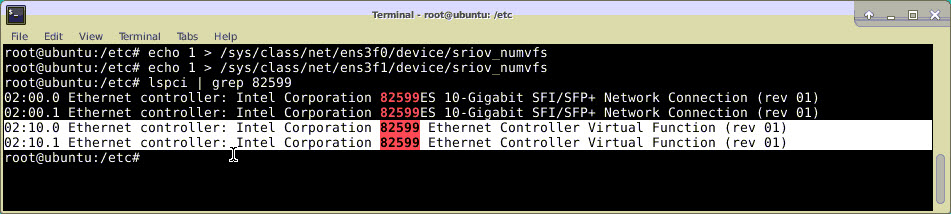
Ilustración 2: Habilitar VF SR-IOV en el host KVM para las NIC Intel X710 10G y XL710 40G.
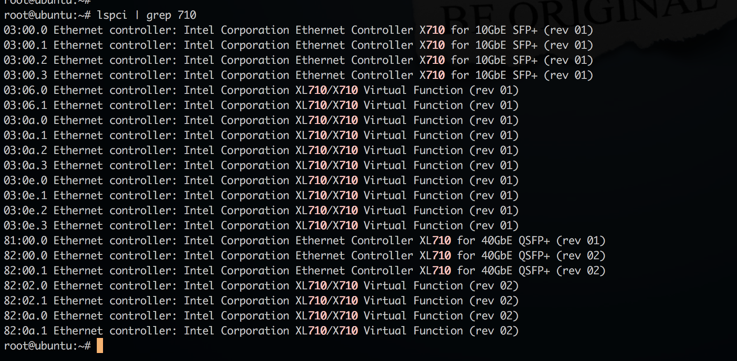
Ilustración 3: Habilitar las VFs SR-IOV en el host KVM para la NIC Intel X722 10G.

Ilustración 4: Hacer que los VF sean persistentes.
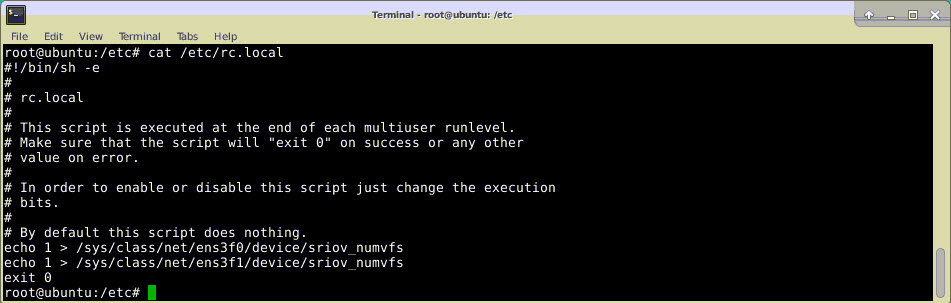
Configurar una instancia de NetScaler VPX para utilizar la interfaz de red SR-IOV
Para configurar la instancia NetScaler VPX para que use la interfaz de red SR-IOV mediante Virtual Machine Manager, siga estos pasos:
-
Apague la instancia de NetScaler VPX.
-
Seleccione la instancia de NetScaler VPX y, a continuación, seleccione Abrir.
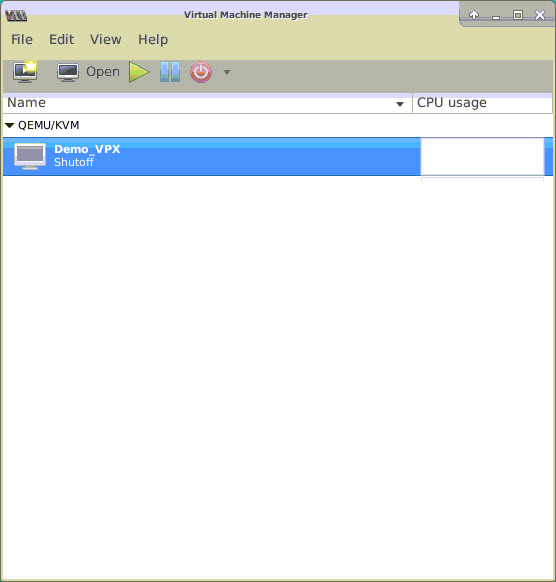
-
En la <virtual machine on KVM>ventana, selecciona el icono i .
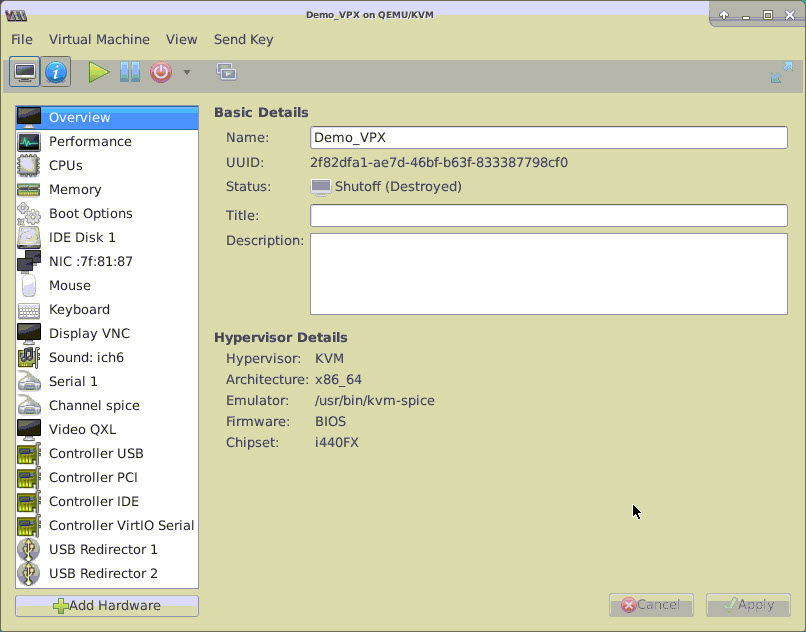
-
Seleccione Agregar hardware.
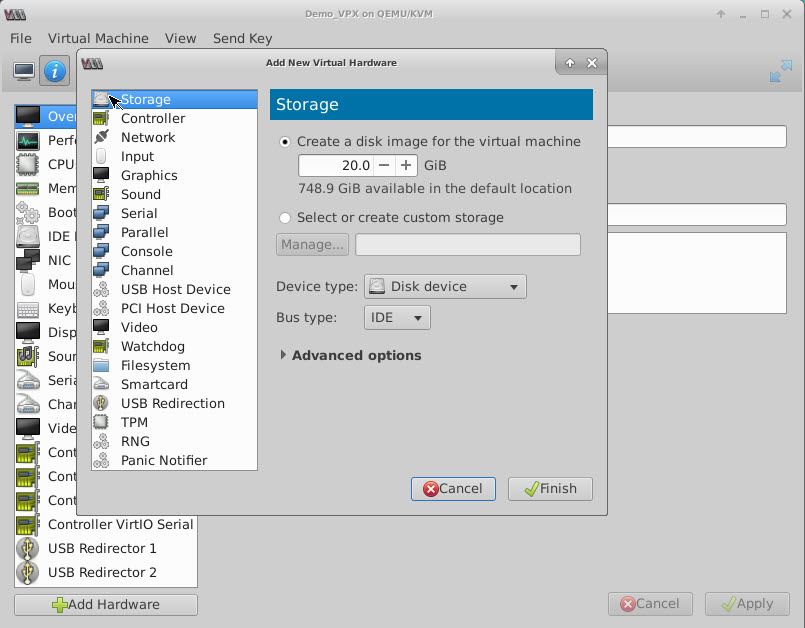
-
En el cuadro de diálogo Agregar nuevo hardware virtual, haga lo siguiente:
- Seleccione Dispositivo host PCI.
- En la sección Dispositivo anfitrión, seleccione el VF que ha creado y haga clic en Finalizar.
Ilustración 4: VF para NIC Intel 82599 10G
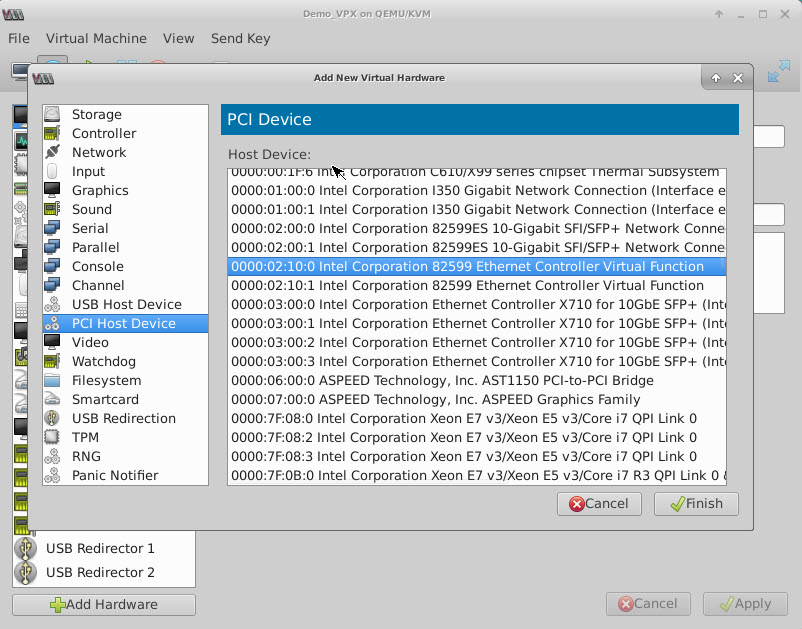
Ilustración 5: VF para la NIC Intel XL710 40G
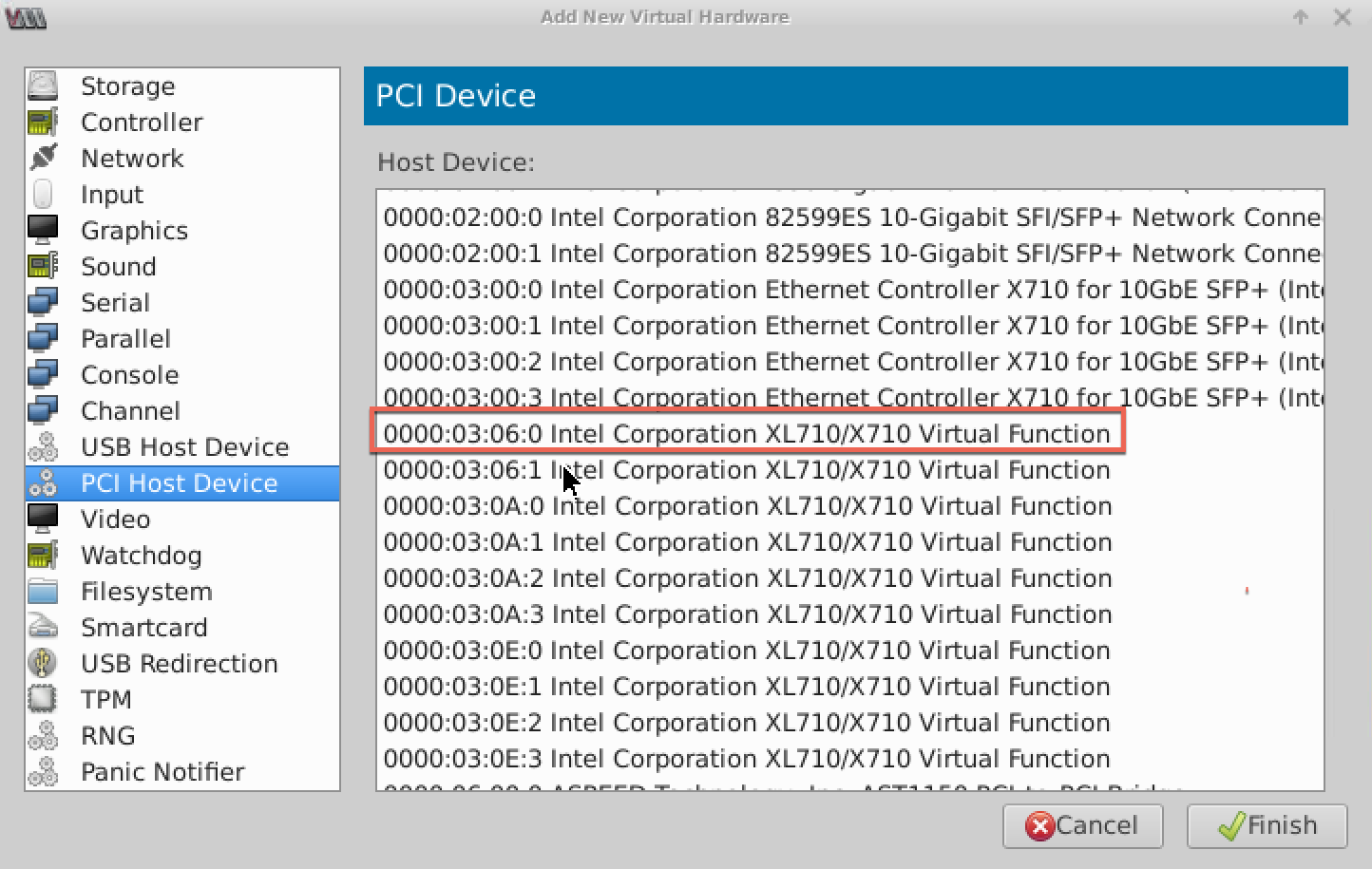
Figura 6: VF para NIC Intel X722 10G
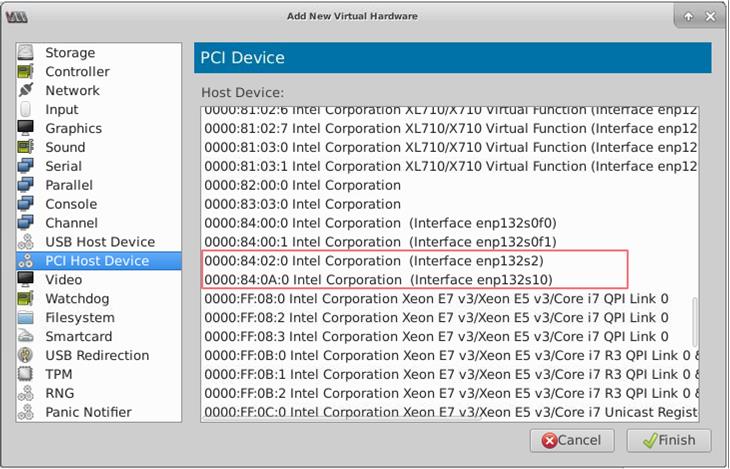
- Repita los pasos 4 y 5 para agregar los VF que ha creado.
- Encienda la instancia NetScaler VPX.
-
Una vez que se encienda la instancia de NetScaler VPX, utilice el siguiente comando para comprobar la configuración:
show interface summary <!--NeedCopy-->El resultado muestra todas las interfaces que configuró.
Figura 6: resumen de salida para la NIC Intel 82599.
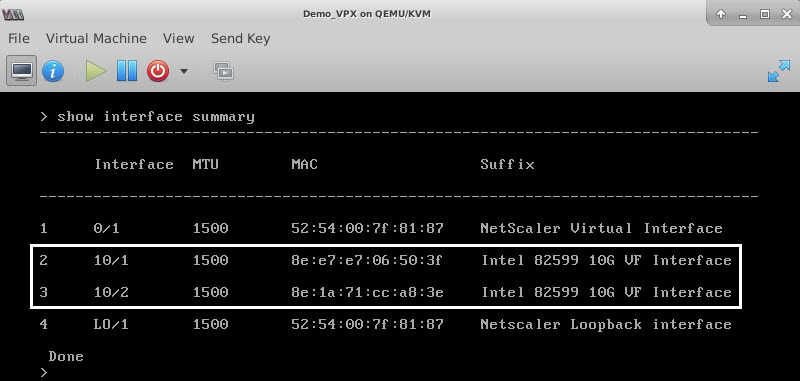
Figura 7. Resumen de salida para las NIC Intel X710 y XL710.
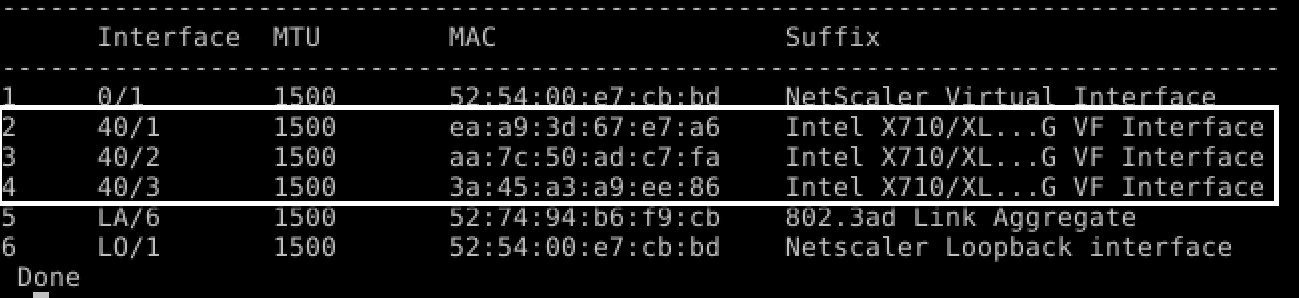
Configure el LA/LACP estático en la interfaz SR-IOV
Importante
Al crear los VF SR-IOV, asegúrese de no asignar direcciones MAC a los VF.
Para usar los VF SR-IOV en el modo de agregación de enlaces, desactive la verificación falsa de los VF que haya creado. En el host KVM, utilice el siguiente comando para inhabilitar la verificación de suplantación de identidad:
*ip link set \<interface\_name\> vf \<VF\_id\> spoofchk off*
Donde:
- Interface_name: es el nombre de la interfaz.
- vf_id: es el identificador de la función virtual.
Ejemplo:
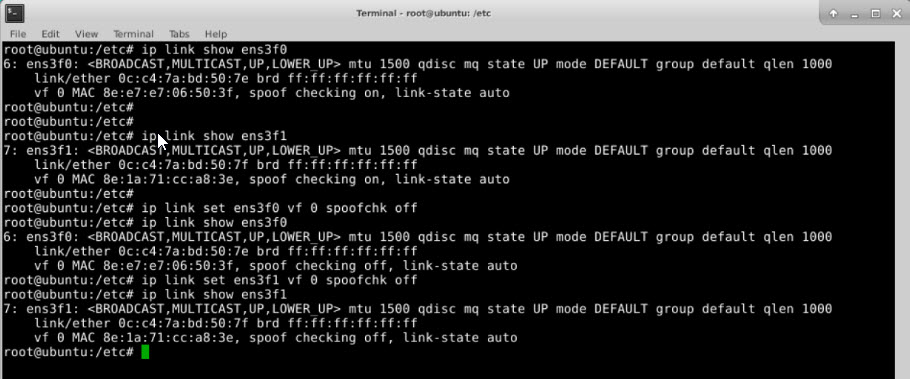
Después de inhabilitar la verificación falsa de todos los VF que haya creado. Reinicie la instancia de NetScaler VPX y configure la agregación de enlaces. Para obtener instrucciones detalladas, consulte Configuración de la agregación de enlaces.
Configuración de VLAN en la interfaz SR-IOV
Puede configurar VLAN en las VFs SR-IOV. Para obtener instrucciones detalladas, consulte Configuración de una VLAN.
Importante
Asegúrese de que el host KVM no contenga la configuración de VLAN para la interfaz VF.
Compartir
Compartir
This Preview product documentation is Cloud Software Group Confidential.
You agree to hold this documentation confidential pursuant to the terms of your Cloud Software Group Beta/Tech Preview Agreement.
The development, release and timing of any features or functionality described in the Preview documentation remains at our sole discretion and are subject to change without notice or consultation.
The documentation is for informational purposes only and is not a commitment, promise or legal obligation to deliver any material, code or functionality and should not be relied upon in making Cloud Software Group product purchase decisions.
If you do not agree, select I DO NOT AGREE to exit.